🐷
Macを軽く使う設定
MacでiOSの開発をする時に一番気になるのは、やっぱり重いことですよね。
XcodeやiOS SimulatorはAndroid StudioやAndroid emulatorと比べると重い気がします。
MacOSの初期設定はグラフィックにするために重くなっているところがあるのでその設定を変更します。
視覚効果を減らす・透明度を下げる
- システム設定を開く
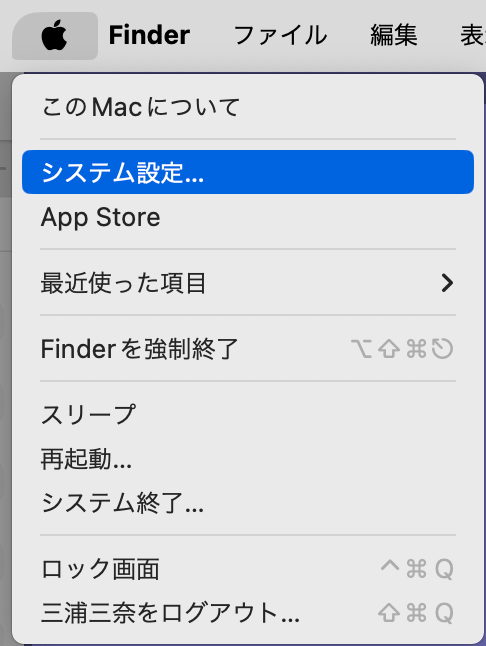
- アクセシビリティ => ディスプレイを開く
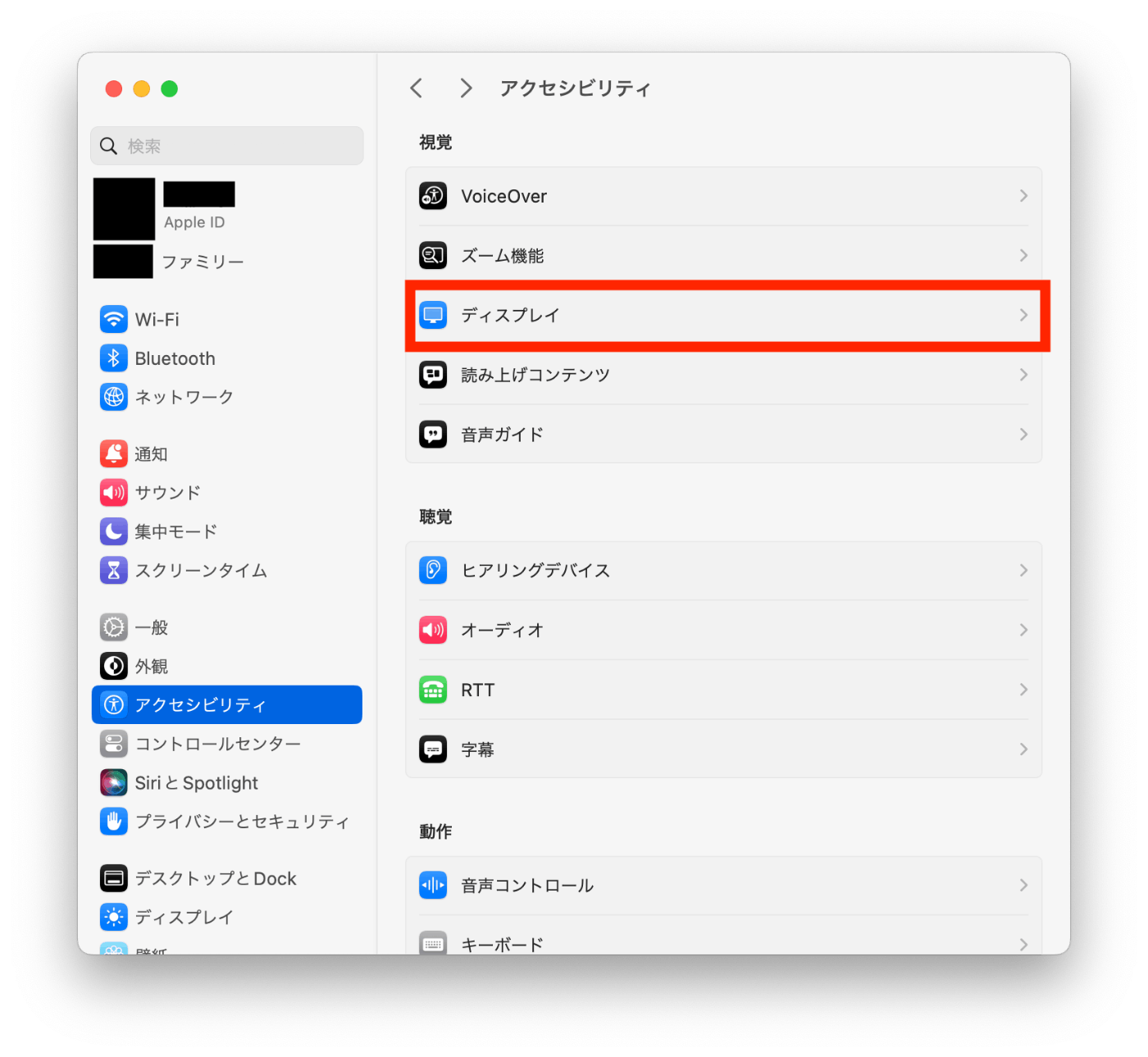
- 視覚効果を減らす

「視覚効果を減らす」と、デスクトップ間の移動のアニメーションがシンプルになったりなどします。
「透明度を下げる」と、透明度という重い計算をスキップするので軽くなります。Launchpadがデスクトップが透けずに背景の色になったりします。
背景を単色にする
デスクトップで動画がずっと再生されているのはこれだけでも重くなります。軽く使いたくて動画にこだわらないのなら単色にしたほうが良いです。
- システム設定を開く
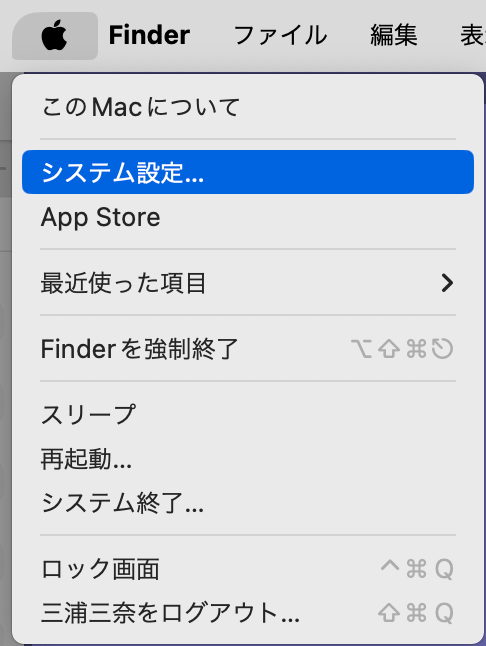
- 壁紙 => カラー

複数ユーザ同時ログインしない
複数のユーザで同時にログインすると、当然重くなるので、できるだけ避けるようにします。
そもそもユーザで分ける必要がそこまでない人だったらユーザを分けないほうがずっと軽くなります(容量も)
1週間に2〜6回くらいは再起動/シャットダウンする
1日に一回シャットダウンできればいいですが、Macユーザは毎日スリープで使っている人も多いと思います。ただ、電池も食うし、不要なメモリが解放されていない場合もあるので、定期的に再起動した方が良いです。
普段はEmulator/Simulatorを低めのOSバージョンで使う
新しいOSは新しいスペックの良いスマホで動くように最適化されているし、新機能の追加も多いので、新しい機能を使ったり色々なバージョンでテストする時以外は低めのバージョンを使います。
不要ならFilevaultはオフにする
ファイルを書き込み/読み込みするたびに暗号化するFilevaultは、それだけでかなり重いです。
オフにするとかなり軽くなるので、持ち運ばなかったり、大事なデータが入っていなかったり、かつ不安でなければ、オフにした方が軽くはなります。

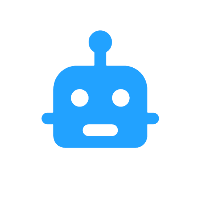
Discussion